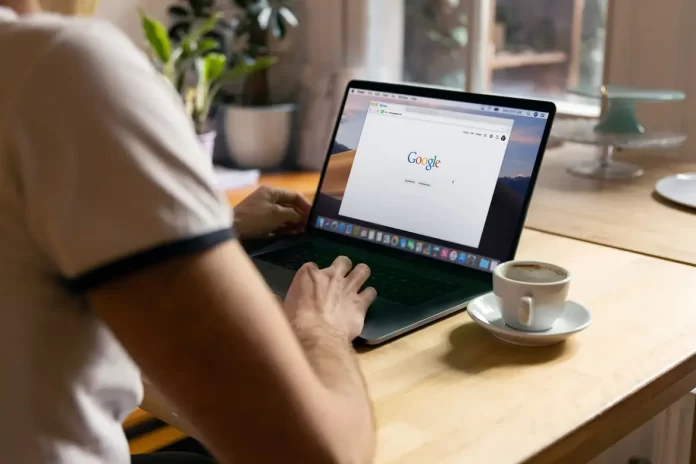Många människor arbetar inom ett område som är förknippat med olika kontorsjobb. Detta innebär att de anställda måste arbeta mycket med olika dokument och förmågan att formatera text korrekt är mycket uppskattad av arbetsgivare idag.
Det är faktiskt så att korrekt formaterad text idag har blivit så enkelt som möjligt. Eftersom det skapades dussintals olika appar för skrivning, som har inbyggda funktioner för formatering.
Eftersom det blir allt vanligare att arbeta på distans i samarbetsprojekt är tjänster som Google Docs särskilt populära. Detta är en molnbaserad tjänst för arbete med dokument. Du kan arbeta på samma dokument med dina kollegor samtidigt, och alla era ändringar sparas online i realtid.
Den här appen har en mycket stor arsenal av mycket olika funktioner. En av dem är den hängande indragningsfunktionen för din text.
Vad är funktionen för hängande indrag i Google Docs?
En hängande indragning är en typ av formatering där den första raden i stycket placeras längs dokumentets vänstra marginal. Det innebär att den är indragen till vänster om resten av stycket.
När du skapar ett hängande indrag måste du välja den första raden i stycket och ange hur mycket du vill att den ska vara indragen i förhållande till resten av texten.
Den här funktionen kan göra din text mer praktisk och markera början av viktiga stycken med ett nytt ämne, eller så kan du helt enkelt lägga till den här funktionen som ett dekorativt element i ditt dokument.
Så här lägger du till en hängande indragning i ditt Google-dokument
Det är faktiskt ganska lätt att göra. Det tar bokstavligen några sekunder och du kan lägga till den formatering du vill ha i dokumentet. För att göra detta måste du :
- Öppna det önskade dokumentet i Google Dokument.
- Skriv sedan in den text du vill ha.
- Placera markören i början av stycket där du vill placera det hängande indraget.
- Därefter klickar du på knappen Format längst upp i verktygsfältet.
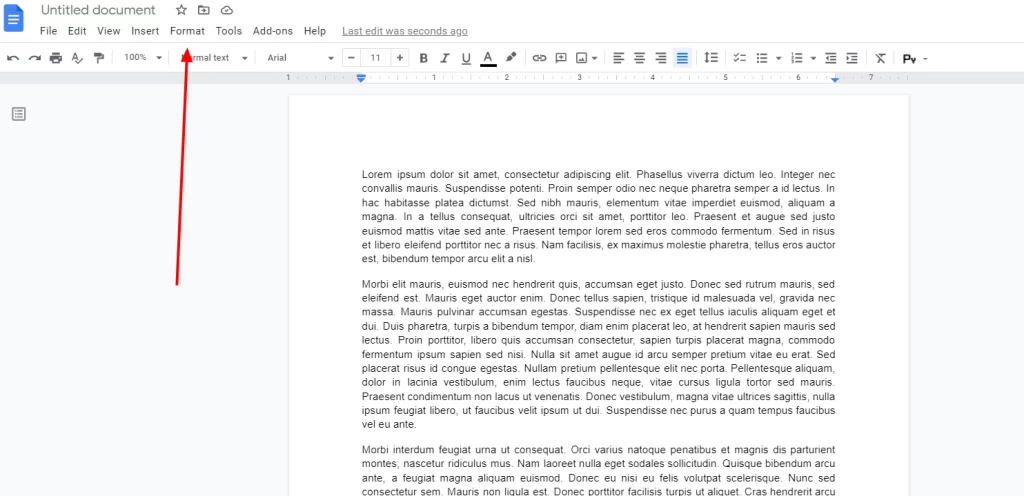
- Därefter måste du välja alternativet Justera och indraget.
- I rullgardinsmenyn klickar du bara på Indentationsalternativ.
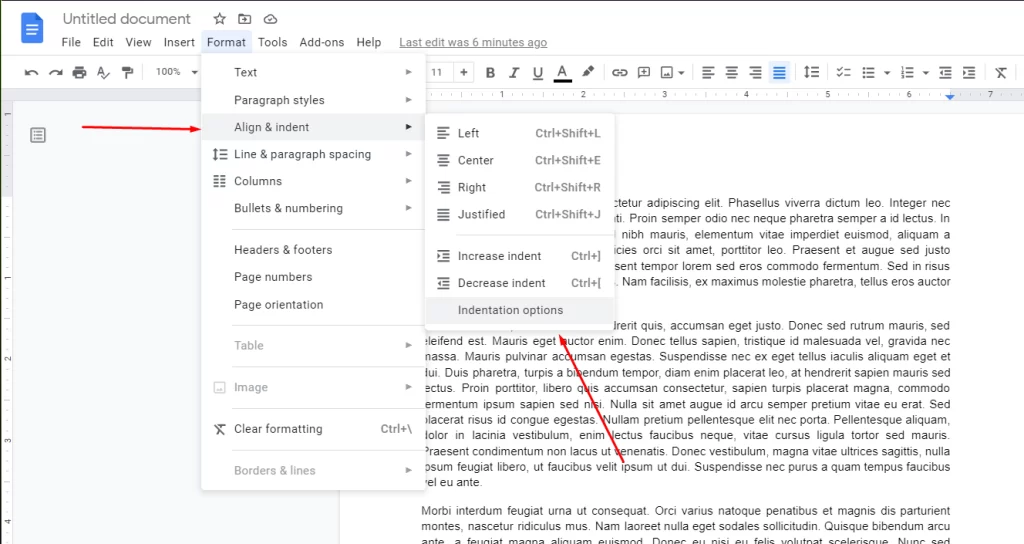
- Detta tar dig till menyn för att skapa den hängande indragningen.
- Du måste klicka på det lägsta objektet och välja Hängande i rullgardinslistan.
- I rutan till höger anger du sedan hur stor indragningen ska vara för din text.
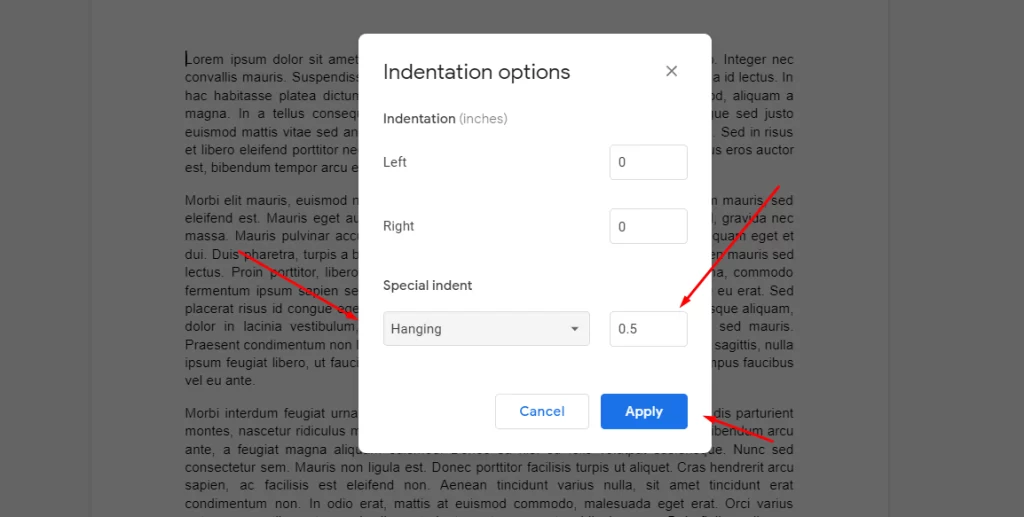
- När du är klar klickar du på Tillämpa.
Så här kan du skapa en hängande indragning i din text. Som du kan se är det ganska lätt att göra. Det kommer bokstavligen att ta dig några sekunder.
Hur kan du annars skapa en hängande indragning i Google Docs?
Det finns ett annat sätt att manuellt skapa en hängande indragning. Det är inte lika bekvämt, men det går ganska snabbt. För att göra detta måste du:
- Öppna det önskade dokumentet och skriv sedan in den önskade texten.
- Därefter placerar du markören i början av stycket där du vill skapa en hängande indragning.
- Överst på skärmen finns ett fält med koordinater där din text skrivs ut. Det ligger precis under verktygsfältet och ser ut som en linjal.
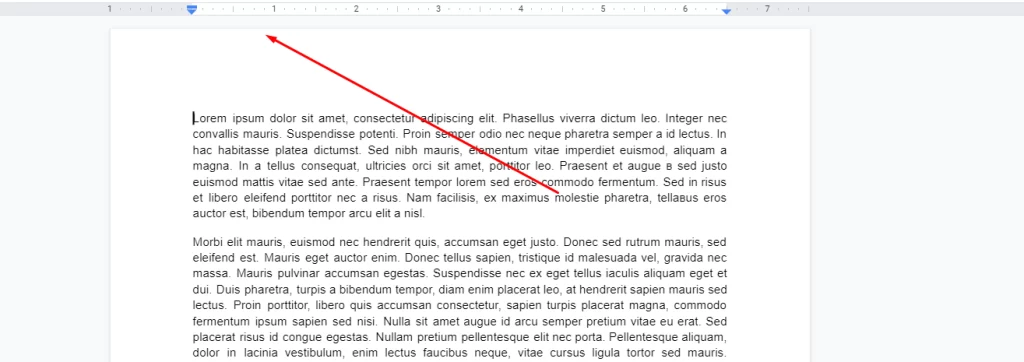
- Här hittar du också en blå ikon med en triangel som pekar nedåt. Klicka på den och dra den till höger. På så sätt kan du välja storleken på din indragning.
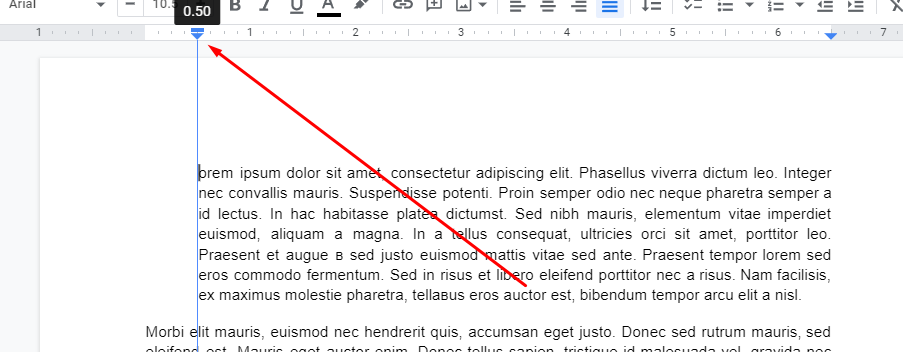
- Klicka sedan på den lilla rektangeln ovanför den omvända triangeln. Dra den till vänster. På så sätt kan du skapa ett indrag från resten av texten.
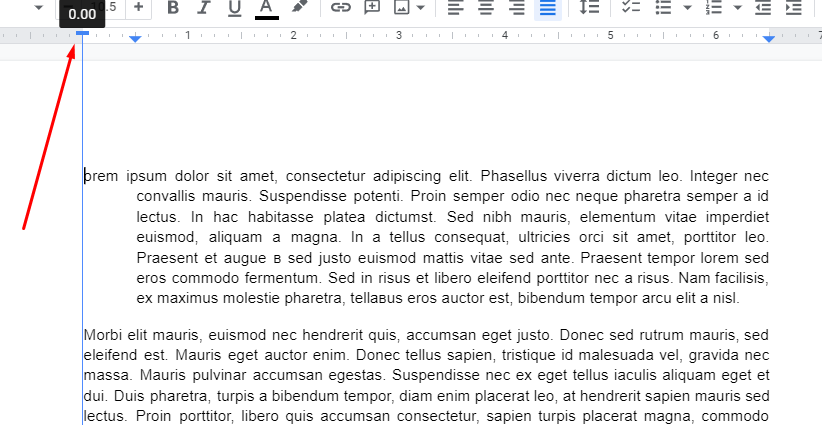
Som du kan se går det ganska snabbt och enkelt. Du kan använda detta för att skapa en hängande indragning i vilken text som helst.